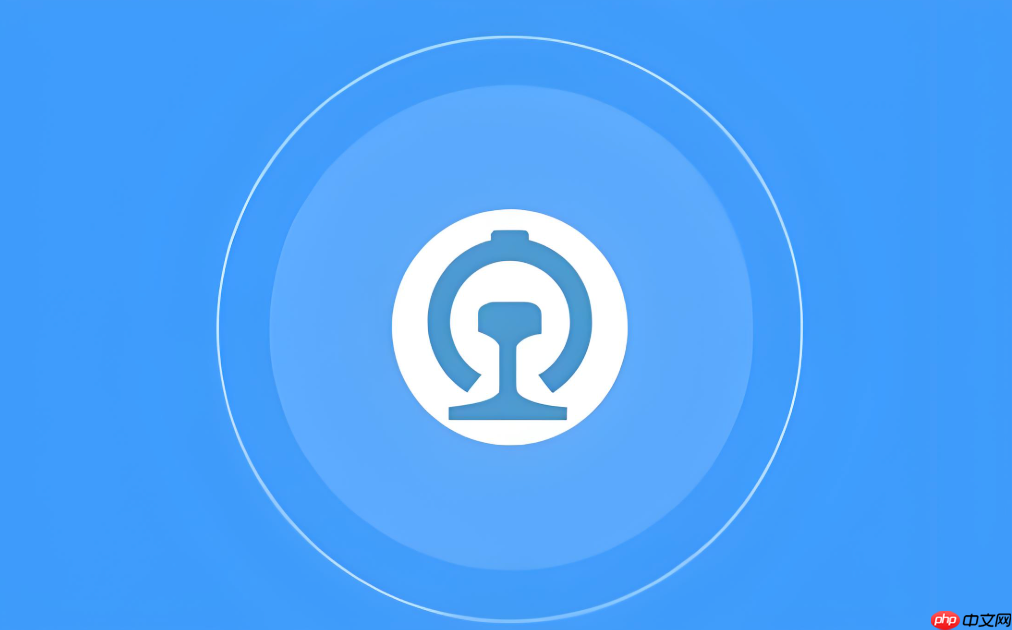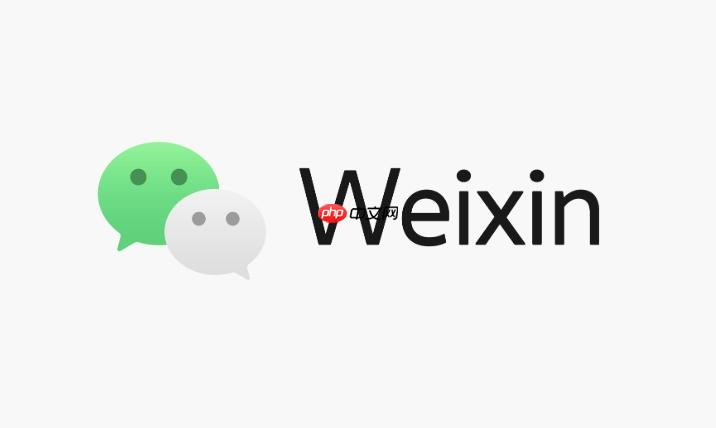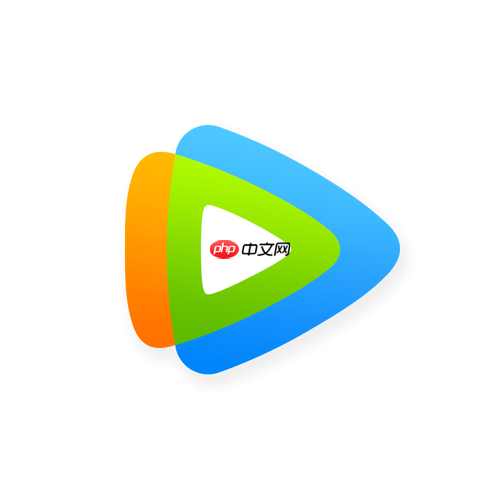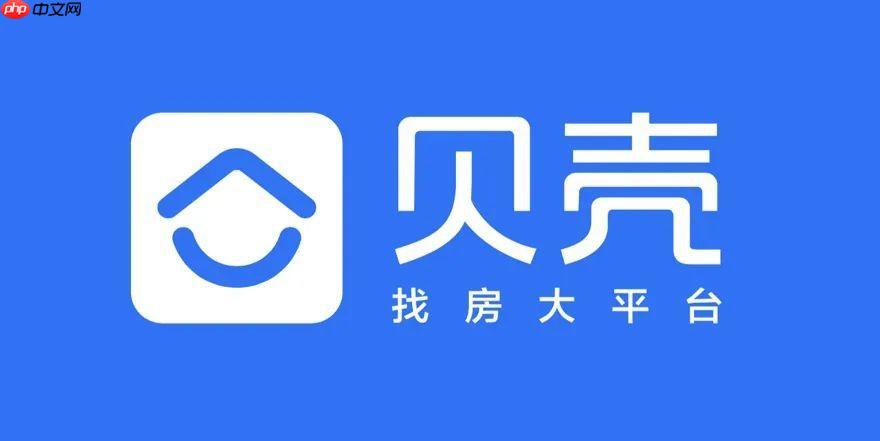如何进入猿辅导教室
在猿辅导学习,顺利进入课堂是开启高效学习的第一步。下面将为你详细讲解如何顺利进入猿辅导教室。一、课前准备工作1 设备准备请确保所使
在猿辅导学习,顺利进入课堂是开启高效学习的第一步。下面将为你详细讲解如何顺利进入猿辅导教室。
一、课前准备工作
1. 设备准备
请确保所使用的设备满足基本要求,如电脑、平板或智能手机均可支持猿辅导课程。同时确认设备电量充足或已连接电源,并拥有稳定网络,避免上课过程中因断网或关机影响学习进度。
2. 下载与安装
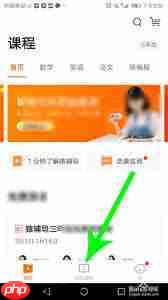
前往对应的应用商店(如苹果App Store或各大安卓应用市场),搜索“猿辅导”并下载官方应用程序。完成安装后打开软件,使用手机号进行注册并设置密码。登录成功后建议完善个人资料,便于更好地参与课堂互动。
二、进入课堂操作流程
1. 查找课程入口
登录账号后,在首页浏览课程列表、推荐区域或通过搜索功能找到你报名的课程。点击进入课程详情页,查看课程介绍、授课时间等相关信息。
2. 准时进入教室
建议在课程开始前5至10分钟,点击课程页面上的“进入教室”按钮。系统会自动加载课堂界面并连接服务器。若出现加载缓慢,请耐心等待或检查当前网络状态是否正常。
3. 调试互动设备
成功进入教室后,可看到老师的视频画面(如开启摄像头)以及聊天区。建议提前测试麦克风和摄像头是否工作正常,确保能清晰听到讲解内容。如需发言,点击麦克风图标解除静音,再清晰表达问题或观点。
三、常见问题应对方法
1. 无法进入教室怎么办?
若点击“进入教室”后无法加载,首先排查网络连接情况。可尝试切换Wi-Fi与移动数据网络。若仍无效,退出应用重新登录账户,再次尝试进入。若问题持续存在,请及时联系猿辅导客服,提供具体错误信息以便获得技术支持。
2. 上课时出现卡顿
如果遇到视频不流畅、声音延迟等卡顿现象,建议暂停其他后台程序,释放设备资源。关闭非必要的应用程序有助于提升运行速度。若卡顿严重且长时间未恢复,可尝试退出后重新进入教室。
按照以上步骤操作,即可轻松进入猿辅导课堂,开启你的高效学习之旅!愿每位同学都能在这里学有所获,稳步提升。
菜鸟下载发布此文仅为传递信息,不代表菜鸟下载认同其观点或证实其描述。
相关文章
更多>>热门游戏
更多>>热点资讯
更多>>热门排行
更多>>- 剑斩烈焰ios手游排行榜-剑斩烈焰手游大全-有什么类似剑斩烈焰的手游
- 多种热门耐玩的龙魂至尊破解版游戏下载排行榜-龙魂至尊破解版下载大全
- 先天道尊题材手游排行榜下载-有哪些好玩的先天道尊题材手机游戏推荐
- 破霄惊鸿题材手游排行榜下载-有哪些好玩的破霄惊鸿题材手机游戏推荐
- 一指破界手游排行榜-一指破界手游下载-一指破界游戏版本大全
- 战双三国排行榜下载大全-2023最好玩的战双三国前十名推荐
- 多种热门耐玩的代号23破解版游戏下载排行榜-代号23破解版下载大全
- 凤鸣九州最新排行榜-凤鸣九州手游免费版下载-凤鸣九州免费破解版下载
- 妖灵物语题材手游排行榜下载-有哪些好玩的妖灵物语题材手机游戏推荐
- 2023心理男友手游排行榜-心理男友手游2023排行榜前十名下载
- 赤月传说手游排行-赤月传说免费版/单机版/破解版-赤月传说版本大全
- 姬神物语排行榜下载大全-2023最好玩的姬神物语前十名推荐